有 Pixel 8a 嗎? 立即更改這 8 個設定!
已發表: 2024-06-16為什麼公司在產品發佈時大肆宣傳功能,然後在產品本身中停用或隱藏它們,這是科技界的一大謎團。 將新產品從包裝盒中取出後,您將不可避免地發現某些功能(甚至是一些備受關注的功能)由於該品牌最熟悉的原因而默認關閉。

谷歌最近發布的 Pixel 8a 也不例外。 這款手機配備了大量新功能,包括特殊的人工智慧和智慧觸控,但您可能會注意到它們,原因很簡單,其中許多功能實際上已關閉或未啟動。
因此,如果您擁有 Pixel 8a 並且想要體驗它內建的所有魔力(而且它有很多魔力),只需在收到它時更改這八個設定即可:
目錄
開啟螢幕保護模式
Pixel 8a 的顯示器配備了Gorilla Glass 3 保護膜,這在2014 年已經是令人驚嘆的,即使在今天也很方便,但它確實需要額外的鋼化玻璃螢幕保護貼來防止刮痕並防止意外跌落。 現在,使用螢幕保護貼通常不會影響手機的性能,但 Pixel 實際上配備了一種特殊模式,可以在貼上螢幕保護貼時提高觸控靈敏度。 這確實顯著提高了性能。 所以,是的,當您購買 Pixel 8a 時,請在其上貼上顯示器保護膜,然後啟動“螢幕保護貼模式”,以確保其正常工作。 只需按照以下步驟操作:
- 轉到“設定”並選擇“顯示”。
- 一直向下捲動到可用選項的底部,您將看到螢幕保護模式。
- 它將被關閉。 開機。
許多使用者甚至在裝置上沒有螢幕保護貼的情況下也會打開螢幕保護模式,只是為了在遊戲過程中派上用場的額外靈敏度。
更改刷新率並將其提高到 120 Hz
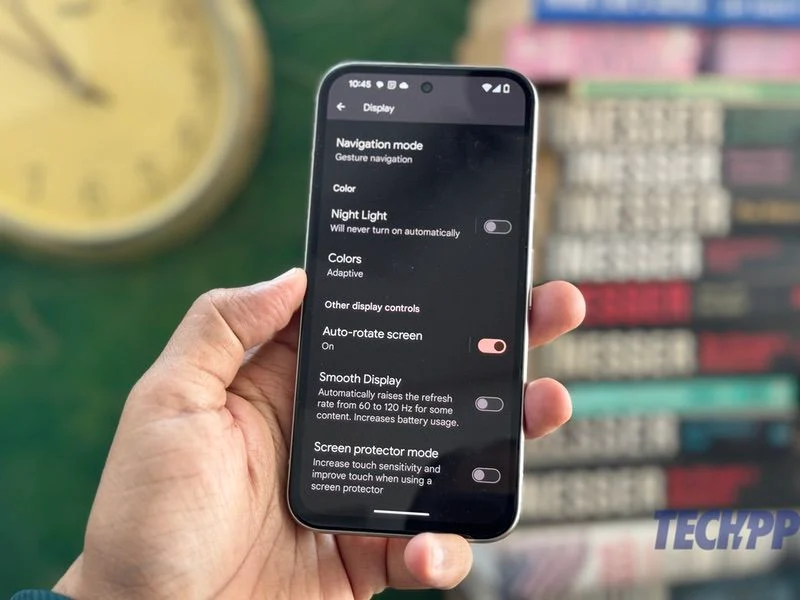
Pixel 8a 是第一款配備 120 Hz 更新率和 Actua Display 的 Pixel a 系列手機,使其更接近 Pixel 8 和 Pixel 8 Pro。 但是,當您使用該設備時,您不太可能注意到任何差異。 這是因為該功能實際上預設為關閉狀態,也許是為了節省電池。 要解決此問題,只需按照下列步驟操作:
- 轉到“設定”並選擇“顯示” 。
- 向下捲動,直到看到名為“平滑顯示”的選項。 預設此功能將關閉。 開機。
對於某些內容,Pixel 8a 現在可以在 60 Hz 和 120 Hz 之間切換。 這種差異不會立即顯現出來,但隨著時間的推移,它會變得明顯。
啟動揚聲器上的自適應聲音
Pixel 8a 配備了非常好的立體聲揚聲器。 但它們不僅僅是超級音訊。 他們也很聰明。 Pixel 8a 使用一種名為「自適應聲音」的功能,實際上是使用手機上的麥克風來評估使用者周圍的噪音水平,並相應地改變揚聲器的輸出。 因此,電話揚聲器的輸出在擁擠的市場中與在安靜的會議室中會有所不同。 但是,此功能預設為關閉狀態。 請依照以下步驟操作:

- 打開“設定”並轉到“聲音和振動” 。
- 向下捲動,直到找到「自適應聲音」 。 它將被關閉。 開機。
讓 Gemini 作為您的虛擬助手
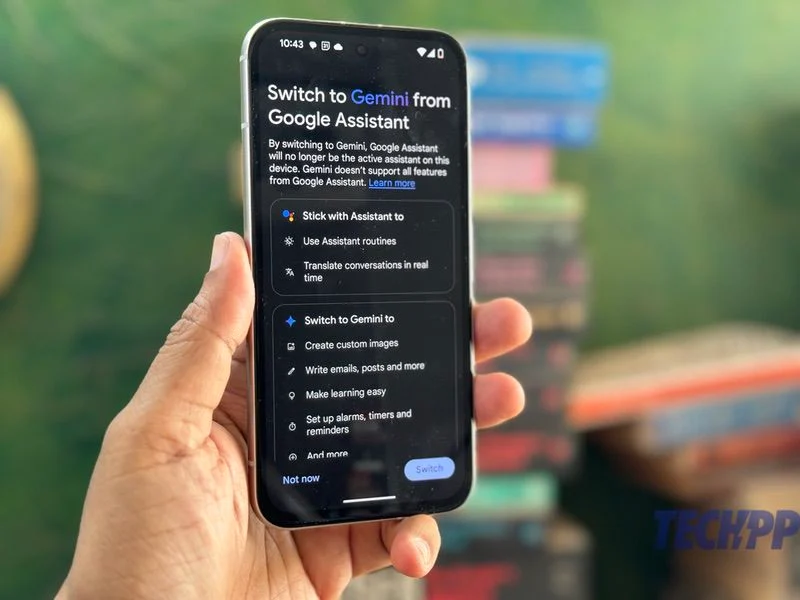
Pixel 8a 最大的吸引力之一是隨之而來的人工智慧功能。 事實上,「強大且人工智慧」是Google為這款手機使用的口號。 最強大的人工智慧功能之一是以 Gemini 的形式出現的,它可以充當非常熟練的人工智慧助手,讓你做的事情遠遠超過預設的 Google Assistant。 不過,Pixel 8a 將使用 Google Assistant 作為預設虛擬助理。 我們建議立即將其切換到 Gemini,並將人工智慧魔法融入您的虛擬助理中。 這樣做非常簡單:
- 從 Play 商店下載 Google 助理應用程式。
- 長按圖示即可進入應用程式中的設定。
- 在出現的選項中,向下捲動,直到找到「 Google 數位助理」。
- 現在您可以在 Gemini 和 Google Assistant 之間進行選擇。 選擇雙子座。
- 長按電源/顯示按鈕現在將啟動 Gemini 而不是 Google Assistant。
如果您需要恢復 Google Assistant(因為 Gemini 無法控制智慧家庭設備),只需返回應用程式並選擇 Google Assistant 即可。 我們真的希望兩者之間的切換更加順暢,但事實就是如此。
在 Pixel 8a 上開啟 Circle 進行搜索
最近,Android 最受關注的功能之一是“搜尋圓圈”,您只需在顯示器上畫一個圓圈,就可以啟動 Google 搜索,搜尋顯示器上的任何內容。 當然,該功能在 Pixel 8a 上可用,但預設為關閉。 這是激活它的方法:
- 開啟「設定」 ,然後前往「顯示」 (是的,再次)
- 向下捲動到導航模式
- 在這裡,您將有兩個選項:手勢導航和三鍵導航。
- 根據您使用的導航系統,點擊旁邊的齒輪圖示。 手勢導航時,打開按住手柄進行搜索,三鍵導航時,打開按住主頁進行搜索。
就是這樣。 下次您想使用「圓圈」進行搜尋時,只需按住顯示器底部的手把或主頁按鈕,就會出現「圓圈進行搜尋」或「鍵入」選項。 您也可以從此處關閉該選項。
開啟即時字幕
即時字幕是 Pixel 手機上最神奇的功能之一。 它實際上將在電話中聽到的所有語音轉換為語音,使其更易於理解和遵循。 不幸的是,它默認是關閉的。 我們建議打開它以獲得經典的像素體驗。 您可以這樣做:
- 轉到“設定”並選擇“聲音和振動” 。
- 向下捲動並選擇即時字幕。
- 在開啟的視窗中,開啟「使用即時字幕」 。
- 您也可以調整字幕的樣式、語言等(我們建議這樣做以確保字幕方便您閱讀)。
- 您也可以啟動通話的即時字幕。
只需輕按 Pixel 背面即可進行 Quick Tap 操作
Pixels 上的一個超級功能是可以選擇在手機背面點擊兩次來執行任務,無論是啟動特定應用程式、截取螢幕截圖、打開手電筒等等。 這可能聽起來簡單又基本,但它可以成為你的救星,因為它讓你只需點擊幾下即可訪問某個功能。 我們不知道為什麼它默認關閉,但我們建議將其打開。 您可以這樣做:
- 前往「設定」 ,然後一直向下捲動到「系統」。
- 在“系統”中,轉到“手勢” 。
- 選項的正上方將是“快速點擊”以開始操作。 選擇那個。
- 開啟“快速點擊”選項。 然後,選擇雙擊 Pixel 8a 背面時將啟動的操作或應用。
- 您甚至可以開啟「需要更強的點擊」選項,以確保任何意外點擊都不會啟動此功能。
開啟「正在播放」即可了解正在播放的內容
Pixel系列的另一個神奇功能是Now Playing。 它於 2017 年在第二代 Pixel 中推出,可自動識別附近正在播放的任何歌曲。 然而,由於某些奇怪的原因,該功能從未默認開啟。 它也存在於 Pixel 8a 上,但預設為關閉狀態,除非您在設定手機時將其打開(提示:很多人沒有這樣做)。 幸運的是,打開它就像執行以下步驟一樣簡單:
- 再次前往“設定” ,這次選擇“聲音和振動”
- 選擇「正在播放」 ,然後開啟「辨識附近正在播放的歌曲」功能。
- 這就是您需要做的全部。 下次您到達正在播放音樂的地方時,您的 Pixel 8a 會嘗試識別它!
